iPhone 使用手冊
- 歡迎使用
-
-
- 相容於 iOS 26 的 iPhone 機型
- iPhone 11
- iPhone 11 Pro
- iPhone 11 Pro Max
- iPhone SE(第二代)
- iPhone 12 mini
- iPhone 12
- iPhone 12 Pro
- iPhone 12 Pro Max
- iPhone 13 mini
- iPhone 13
- iPhone 13 Pro
- iPhone 13 Pro Max
- iPhone SE(第三代)
- iPhone 14
- iPhone 14 Plus
- iPhone 14 Pro
- iPhone 14 Pro Max
- iPhone 15
- iPhone 15 Plus
- iPhone 15 Pro
- iPhone 15 Pro Max
- iPhone 16
- iPhone 16 Plus
- iPhone 16 Pro
- iPhone 16 Pro Max
- iPhone 16e
- iPhone 17
- iPhone 17 Pro
- iPhone 17 Pro Max
- iPhone Air
- 設定基本功能
- 將 iPhone 打造成你的個人風格
- 拍攝絕佳的照片和影片
- 與親朋好友保持聯繫
- 與家人共享功能
- 使用 iPhone 處理日常大小事
- Apple 支援提供的專家建議
-
- iOS 26 的新功能
-
- 指南針
- 捷徑
- 提示
-
- 開始使用輔助使用功能
- 設定時使用輔助使用功能
- 更改 Siri 輔助使用設定
- 快速開啟或關閉輔助使用功能
- 與另一部裝置共享你的「輔助使用」設定
- 版權聲明與商標
在 iPhone 上的「錢包」中使用票卡
使用「錢包」App 來集中管理所有票卡(例如會員卡和酬賓卡、折價券、登機證、電影和活動票券等等),方便你在同一處輕鬆取用。票卡可能包含實用的資訊,例如會員卡的點數、咖啡卡的餘額、折價券的到期日,或是機場及航班的登機資訊。
將票卡加入「Apple 錢包」
當你購買票券或類似操作時,通常可以選擇加入「Apple 錢包」中。你可能也會透過網站、App、行動條碼、AirDrop 分享支援的票卡,或是對合作商家使用 Apple Pay 後取得。
點一下「加到 Apple 錢包」。

【注意】如果沒有看到「加到 Apple 錢包」,請聯絡相關商家或公司,確認對方支援 Apple「錢包」的票卡功能。
點一下右上角的「加入」,然後依照螢幕上的指示操作。
檢視票卡詳細資料和設定
票卡可能包含實用的資訊,例如會員卡的點數、咖啡卡的餘額、折價券的到期日,或是機場及航班的登機資訊。
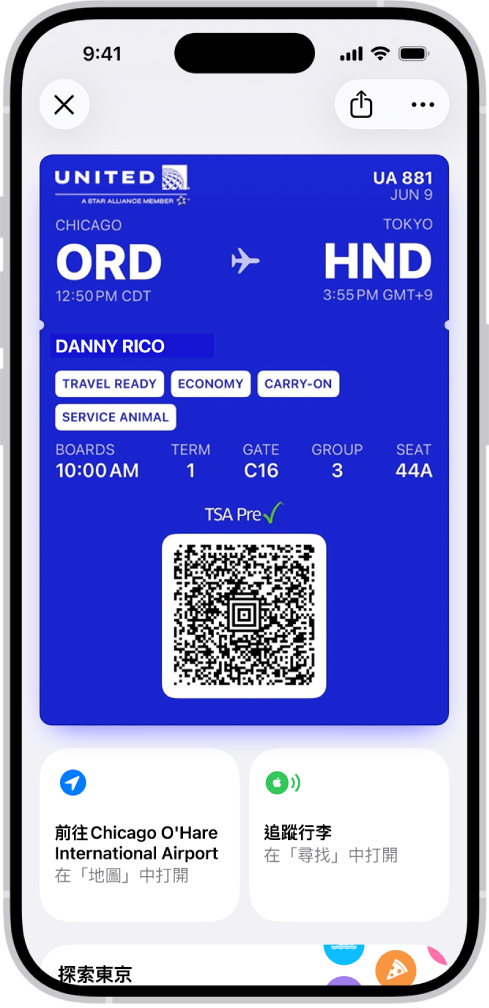
前往 iPhone 上的「錢包」App
 。
。點一下票卡。
若要查看更多資訊,點一下
 ,然後點一下「票卡詳細資料」。
,然後點一下「票卡詳細資料」。
使用票卡
透過以下任一方式在 iPhone 上存取票卡:
在鎖定畫面上點一下票卡通知。如果出現提示,請使用 Face ID、Touch ID 或密碼進行認證。
如果票卡的「自動選取」功能已開啟,按兩下側邊按鈕(在配備 Face ID 的 iPhone 上)或按兩下主畫面按鈕(在 iPhone SE 上)。如果出現提示,請使用 Face ID、Touch ID 或密碼進行認證。
前往「錢包」App
 ,然後點一下票卡。
,然後點一下票卡。
若要贈送票卡,請執行下列其中一項操作:
非接觸式票卡:將 iPhone 頂部靠近票卡讀卡機,直到「完成」或一個勾號出現在螢幕上。
帶有條碼或行動條碼的票卡:對著讀卡機出示條碼。
搭配 Apple Pay 使用會員卡
感謝您的寶貴意見。